Google Documenti è un ottimo strumento per la collaborazione in quanto consente a più persone di modificare e lavorare su un singolo documento contemporaneamente, senza perdere traccia di chi sta facendo cosa. Se tu o la tua organizzazione utilizzate Google Documenti, sapere chi del team ha visualizzato quale documento e quando può essere un'informazione utile. Dall'assicurarsi che tutti leggano una bozza, termini e condizioni, l'ultimo invio, politiche e procedure o qualche altro documento importante, essere in grado di vedere chi ha fatto cosa e quando è essenziale.
Fino a poco tempo non potevi vedere chi visualizzava i tuoi documenti Google. Puoi vedere chi l'ha modificato, ma non chi l'ha appena letto. Se non hanno salvato, modificato o lasciato un commento, non avevi idea se una persona in particolare avesse letto l'ultima versione di un documento. Inoltre, poiché puoi condividere Google Documenti con autorizzazioni di sola lettura, puoi condividere il documento con alcune persone con l'intento che rivedano il documento ma non apportino modifiche.
Le versioni attuali di Google Docs ti consentono di configurare le impostazioni in modo da poter vedere chi ha visualizzato i tuoi Google Docs. Diamo un'occhiata a come puoi farlo da solo.
Il monitoraggio delle attività di G Suite
G Suite è in genere utilizzato da organizzazioni in cui la collaborazione è essenziale. Se utilizzi G Suite per collaborare regolarmente con altri, puoi utilizzare Activity Monitor per visualizzare la cronologia delle visualizzazioni di qualsiasi file di Google Documenti.
Segui questi passaggi per farlo:
- Aprire un file Foglio Google

- Fare clic sulla tendenza al rialzo icona della freccia in alto a destra, oppure vai su Strumenti menu a discesa
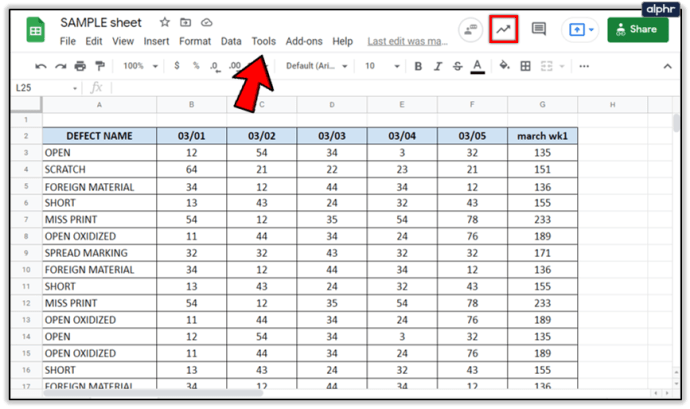
- Apri il Dashboard attività
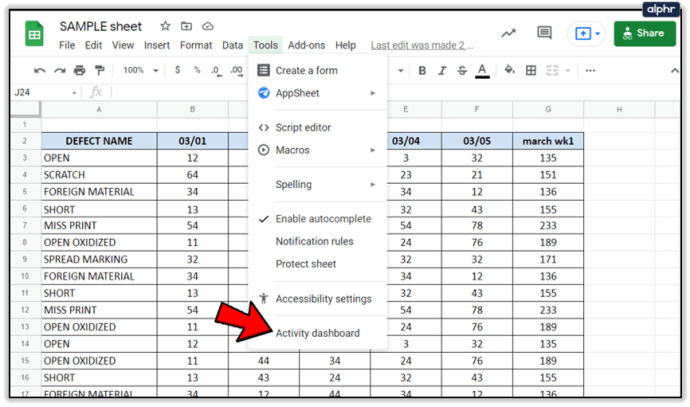
- Clicca sul Tutti gli spettatori per la scheda della tua organizzazione
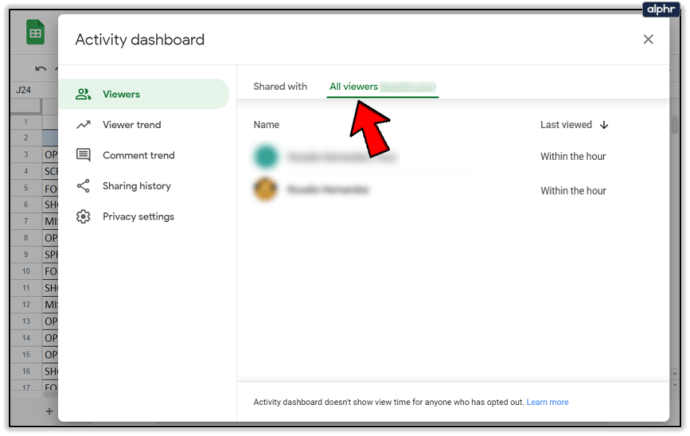
Questo processo ti consentirà di tenere traccia delle visualizzazioni nel documento, inclusa la data e l'ora dell'ultima visualizzazione per ciascun visualizzatore.
Se non vedi l'opzione Activity Monitor nel tuo Google Doc probabilmente significa che hai effettuato l'accesso alla versione gratuita di Google Docs o a un account personale, piuttosto che a una versione di G Suite.
come cancellare la cache su firestick kodi
Tendenze di spettatori e commenti
Oltre a vedere chi ha visualizzato i tuoi documenti Google, Activity Monitor ti consente anche di vedere le tendenze su quando le persone hanno visualizzato o commentato il tuo documento.
Tendenza spettatori: Mostra un grafico a barre del numero di spettatori unici in un intervallo di tempo a tua scelta da 7 giorni a sempre.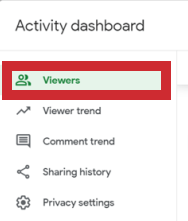
Tendenza commenti: Mostra i grafici a barre della tendenza dei commenti in qualsiasi intervallo di tempo da 7 giorni a sempre.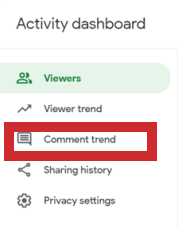
Disattiva Visualizza cronologia in Google Documenti
Se per qualsiasi motivo desideri disattivare la cronologia delle visualizzazioni di un documento, puoi farlo anche seguendo questi rapidi passaggi:
- Aprire il foglio Google
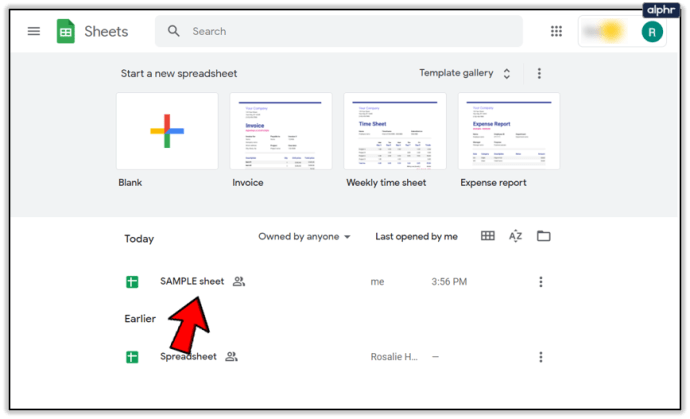
- Fare clic sulla tendenza al rialzo freccia nella parte in alto a destra del tuo documento o vai a Strumenti dal menu a tendina
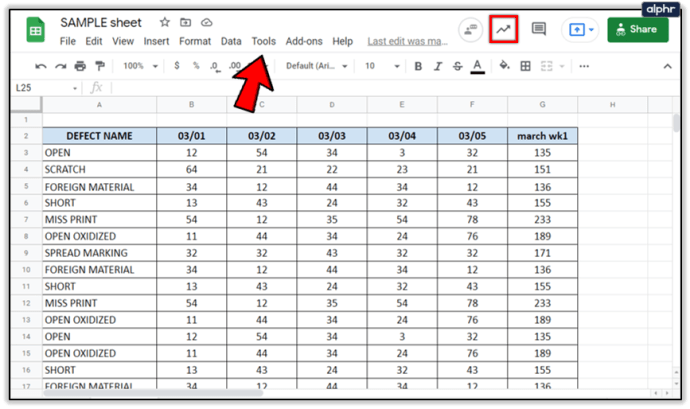
- Apri il Dashboard attività
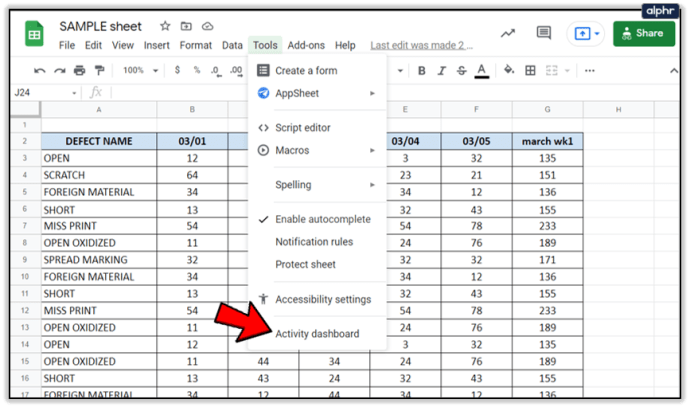
- Selezionare Impostazioni della privacy .
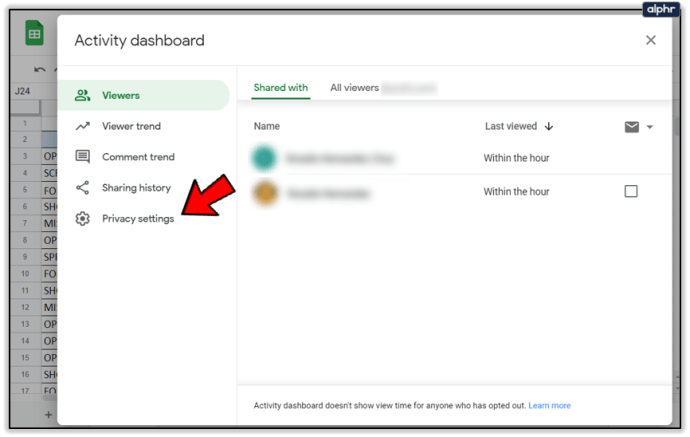
- Sotto Impostazione del documento , alterna Mostra la cronologia delle mie visualizzazioni per questo documento a spegnere.
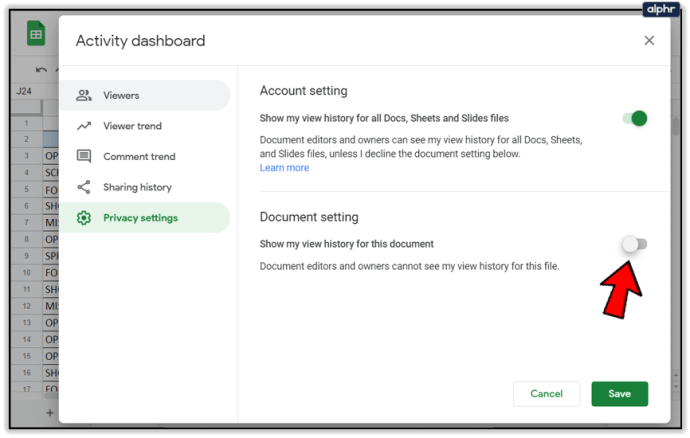
Questa opzione è disponibile anche nella versione personale o gratuita di Google Docs. Se stai lavorando su un documento ma non vuoi che i tuoi collaboratori lo sappiano finché non sei pronto per condividere le revisioni finali, puoi disattivare la cronologia delle visualizzazioni.
- Inizia aprendo Fogli Google e facendo clic su Impostazioni .
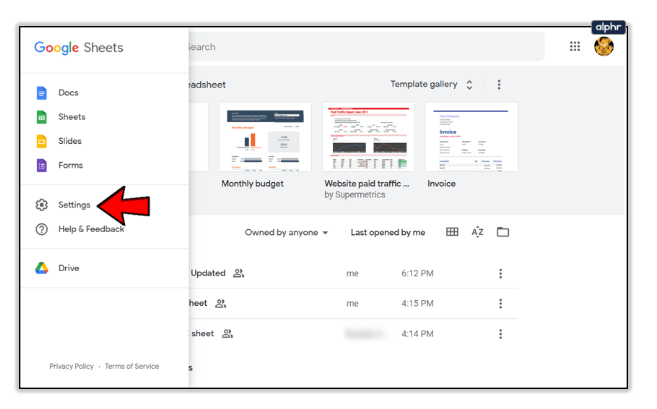
- Il Impostazioni il menu ti consente di disattivare la cronologia delle visualizzazioni con il Cruscotto attività impostazioni. Dopo aver attivato questo su Spento posizione, fare clic OK per salvare le modifiche.
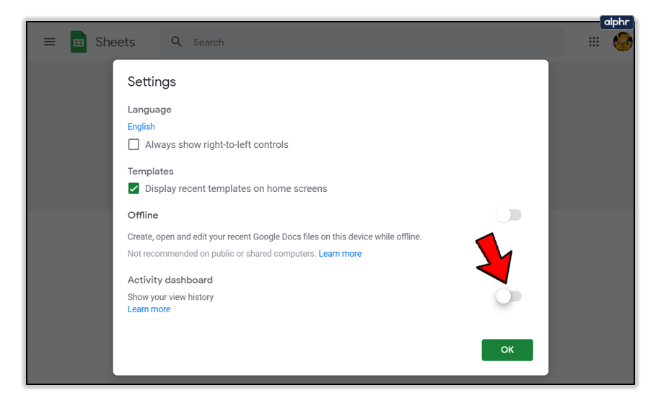
Come vedere chi ha apportato modifiche al tuo documento Google
Il controllo della versione è molto importante, soprattutto se lavori in un settore regolamentato. Il controllo della versione è qualcosa che Google Docs ha fatto bene per un po'. Documenti mostrerà chi ha modificato, salvato o condiviso un documento. In realtà funziona non solo con G Suite, ma anche con Google Docs personali.
Se sei interessato al controllo della versione o vuoi assicurarti che nessuno abbia apportato modifiche che non dovrebbero senza bloccare il file, puoi scoprirlo seguendo questi passaggi:
- Aprire un foglio Google che desideri monitorare.
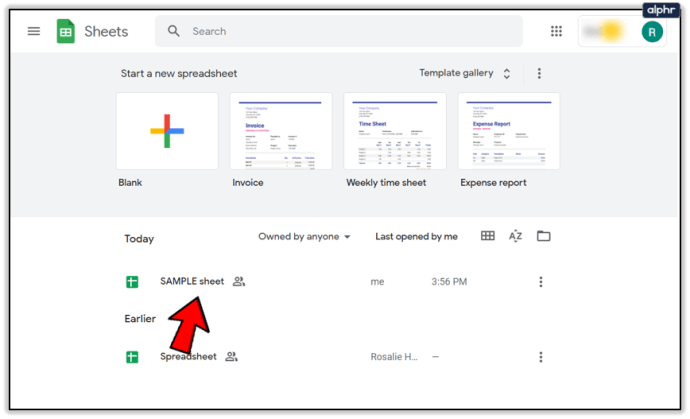
- Selezionare File e Cronologia delle versioni
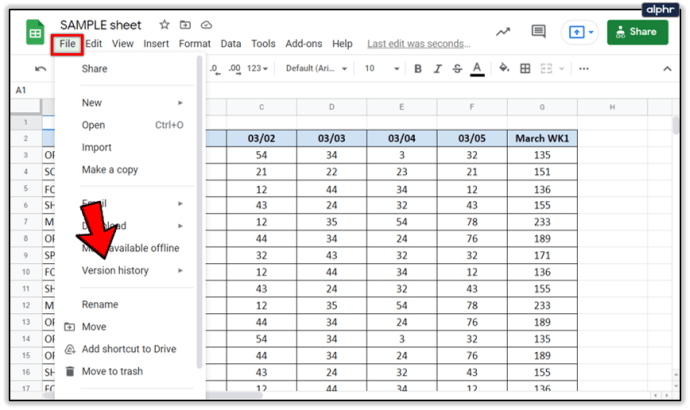
- Selezionare Vedi la cronologia delle versioni
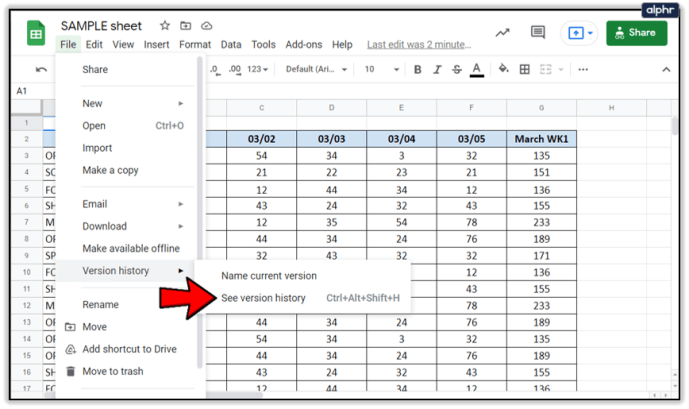
- Dovrebbe apparire una finestra sulla destra dello schermo che mostra ogni salvataggio e modifica per il documento in questione.
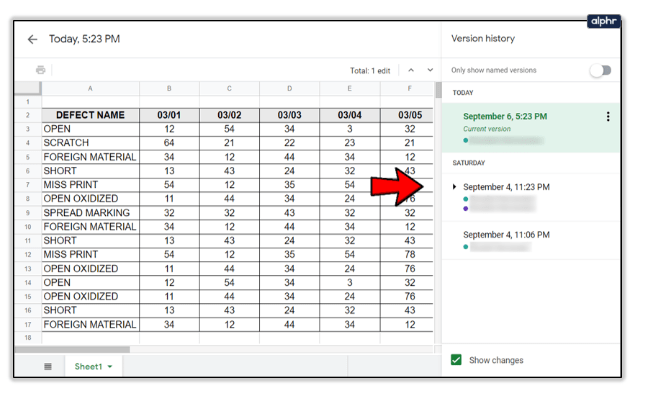
All'interno di quella finestra, dovresti anche avere la possibilità di visualizzare la versione precedente del documento prima che venissero apportate le modifiche.
Ciò è essenziale per il controllo della versione poiché si dispone di una traccia di controllo di quali modifiche sono state apportate, quando sono state apportate e da chi. È anche utile se hai apportato alcune modifiche, dormici sopra, cambi idea e desideri ripristinarle.
Come vedere chi ha condiviso il tuo documento Google
Puoi anche vedere chi ha condiviso il tuo documento Google e quando. Puoi anche vedere le impostazioni di condivisione in modo da poter controllare meglio l'accesso al tuo documento.
- Vai a drive.google.com
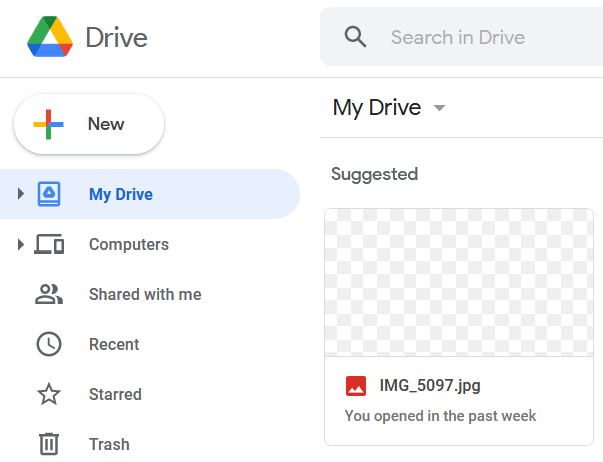
- Clicca su Mio disco sulla sinistra
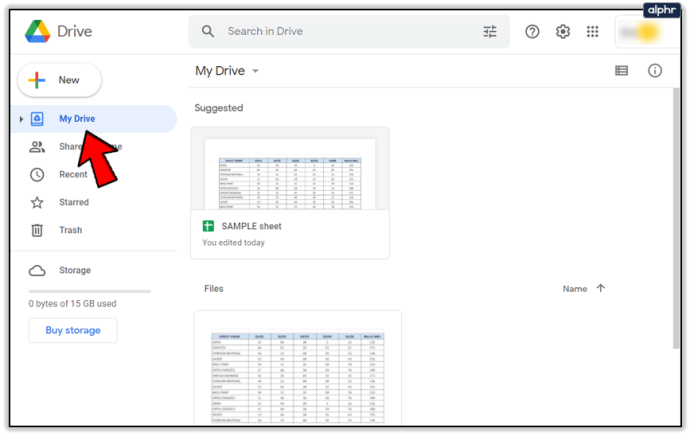
- Fare clic sul piccolo io pulsante nell'angolo in alto a destra
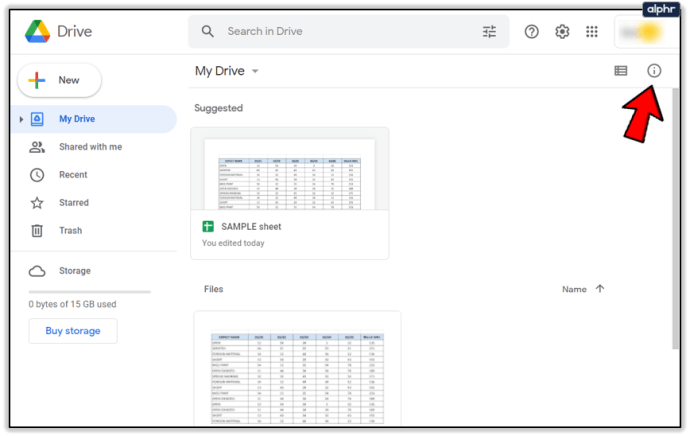
- Ora, fai clic Attività

- Fare clic su ciascun file o cartella individualmente o rivedere la barra di scorrimento a destra dello schermo. Questo ti mostrerà chi ha condiviso il tuo documento.
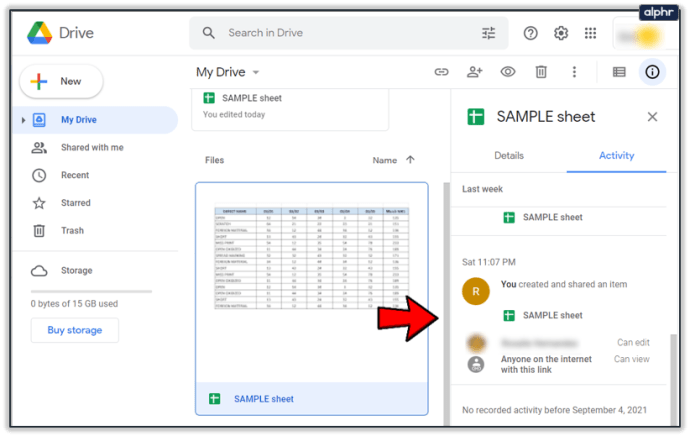
Puoi anche controllare dall'interno del documento selezionando Condividi. I nomi delle persone appariranno nella finestra popup. Se ci sono più persone, seleziona un nome e apparirà l'elenco di tutti i nomi.
Pensieri finali
La tua capacità di determinare chi ha visualizzato, condiviso e modificato i tuoi documenti è limitata se non hai accesso a un account G Suite; tuttavia, ci sono ancora modi per ottenere alcune informazioni di base.
Seguendo i passaggi forniti in questa guida, puoi vedere in modo semplice e veloce chi ha visualizzato, modificato, modificato in qualsiasi modo il tuo documento Google Docs. Hai domande, esperienze o suggerimenti relativi alla visualizzazione dell'attività sui tuoi documenti Google? Lascia un commento nella sezione sottostante.









